画面が割れたAndroidスマホでロックを解除する方法
お使いのAndroidスマホの画面が割れたら、どのようにロックを解除できますか?この記事は画面が割れたAndroidスマホでロックを解除する方法をご紹介します。
Androidパスワード解除の裏ワザ
Android画面ロックの解除
Xperia画面ロックの解除
Galaxy画面ロックの解除
AQUOS画面ロックの解除
現在、携帯電話は我々の日常生活にとって非常に不可欠なツールだと言えます。ほぼではなくて、毎日!持っているのでしょう。出勤間に合う為、走っていて不注意でスマホが落ち、最悪なのはスマホの画面が割れてしまい、考えるだけでイライラしてきますね!この場合は、どうすればよいのですか。
確かに壊れたら新しいものに買い換えれば良いのではという答えに行き着くと思うのですが、スマホの中にあるデータが必要としています。ですから、画面が割れたAndroidスマホをロック解除することは目の前に一番重要なことです。では、具体的な解除方法はどうやりますか。今日はAndroidスマホのタッチスクリーンが壊れた時のロック解除方法を四つまとめて紹介いたします。
Part1.ルート化なしで簡単に画面ロックを削除 – DroidKitの利用
一般的には、画面ロック解除ソフトを使っているとき、Androidスマホをパソコンに接続しなければなりません。しかし、「このコンピューターを信頼しますか」というメッセージが出たら、画面が割れたAndroidで「信頼」「はい」を押しても反応しません。そのばあいは、Androidスマホのロックパターンを解除できるツール – DroidKitをおすすめします。パソコンに接続できないばあいは、画面ロックを解除できます。
DroidKitはAndroidスマホ向け専用のソフトで、お使いのスマホをさまさまな不具合から一刻も早く救い出すことができます。
このソフトを利用すると、数クリックでAndroidのパターンロックを解除でき、初心者でも使えます。しかし、この機能でデバイスのデータを消去する必要も有りますから、要注意してください。
それでは、今すぐDroidKitをダウンロードしてAndroidパターンロックを解除しましょう!
1.DriodKitをダウンロードして起動してから、右上の「画面ロックを削除」を選択してクリックします。

Androidスマホの画面ロックを解除する方法
2.次の画面で「開始」をクリックします。

Androidスマホの画面ロックを解除する方法
3.構成ファイルが必要なので、準備プロセスを待ってください。

Androidスマホの画面ロックを解除する方法
4.デバイスの構成ファイルが準備されましたら、「今すぐ解除」ボタンをクリックします。

Androidスマホの画面ロックを解除する方法
5.お使いのAndroidをパソコンに検出されなかった場合、次のように表示されます。お使いのAndroidメーカを選択して「次へ」ボタンをクリックします。
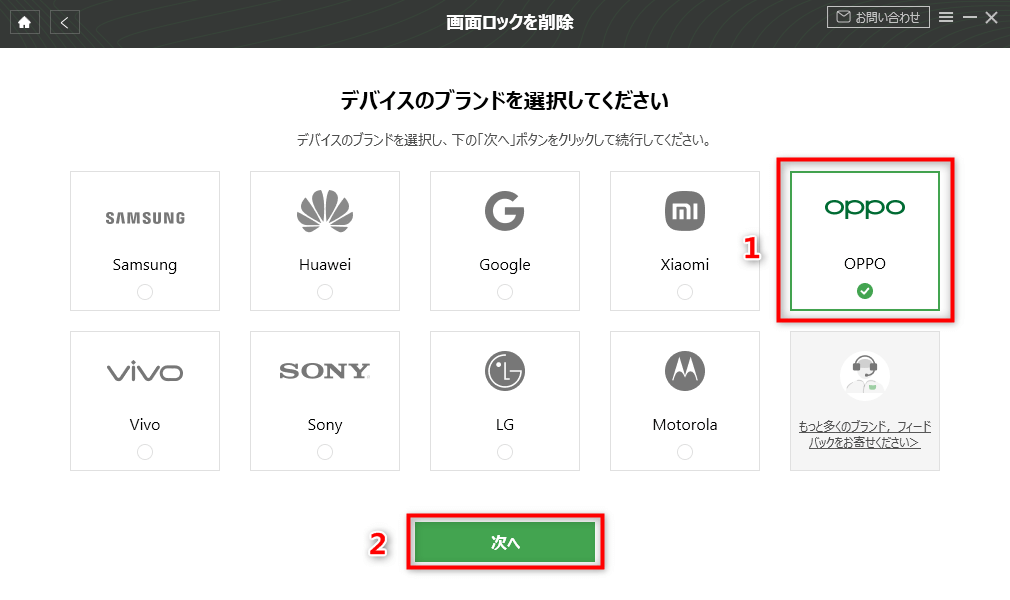
Androidスマホの画面ロックを解除する裏ワザ
6.以下の手順に従い、Androidデバイスをリカバリーモードに入ります。操作が終わったら、「次へ」ボタンをクリックしてください。

Androidスマホの画面ロックを解除する方法
7.画面の操作を行って、Androidスマホのキャッシュとデータをすべて削除してください。
8.アンドロイドを再起動すると、画面ロックが解除されています。

Androidスマホの画面ロックを解除する方法
9.しばらくすると、画面ロックを解除しました。お使いのスマホを通常通り設定してください。

Androidスマホの画面ロックを解除する方法
Part2.スマホをマウスで操作する
この方法を使う時に、外出先(OTG)アダプタが必要になります。お使いのAndroidスマホがアダプタ経由でマウスと接続したことをご確認ください。

スマホをマウスで操作する
では、具体的な操作手順を説明いたします。
1.Androidスマホとマウスを接続してください。(OTG)アダプタの最初の一端をスマホに接続し、もう一端はマウスに連続してください。
2.Androidスマホの画面にカーソルが現れたら、接続が成功しているとのことを表示します。それで、スマホでロックを解除できます。
3.スマホのロックを正常に解除してから、SIMカードかCloudから、できる限りデータをバックアップしておいてください。方法は私の別の文章に書いてありますので、ご参考ください。
この方法は簡単ですが、ただ特定のアダプタ、USBマウスなどが必要としています。
Part3.「Samsungデバイス向け」Samsungアカウントを利用する
この方法はSamsungデバイスを利用しているお客様向けです。Samsung以外のAndroidスマホのお使い方々は、本節飛んでも構いません。
スマホがたまにしばらく応答していない、或いは画面が割れた反応しない、そういう時に、この方法は信頼できると考えられます。
では、サムスンデバイスのロック解除方法を紹介致します。
1.スマホで自分のSamsungアカウントを登録したことを確認してください。
2.コンピューターでこちらのサイトを開きます。自分のサムスンアカウント情報を入力してください。
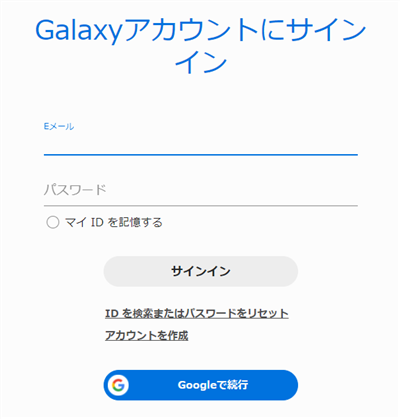
Samsungアカウントを利用
3.コンピューター画面の左側のメニューから、デバイスを選択してください。
4.「私の画面のロックを解除する」をクリックし、指示通り行ってください。
Part4.「スマホがPCで認識できる場合」ケーブルでパソコンと接続(ADBを使用)
簡単に言えば、このADBメソッドは、画面が割れたAndroidスマホとコンピューターを繋ぐ役割を果たすということです。以前にAndroidデバイスでUSBデバッグを有効にした場合だけ、この方法は使用できます。具体的な手順は以下に記録致しました。手順を参考にして従ってください。
1. Androidスマホをdadaケーブルでパソコンに接続し、「Windowsボタン」とキーボード「R」を同時に押し続けてください。それで、画面にポップアップボックスが出ます。
2.ポップアップボックスに「cmd」を入力してから「OK」をタップしてください。その後、コマンドプロンプトウィンドウが画面にポップアップ表示されます。
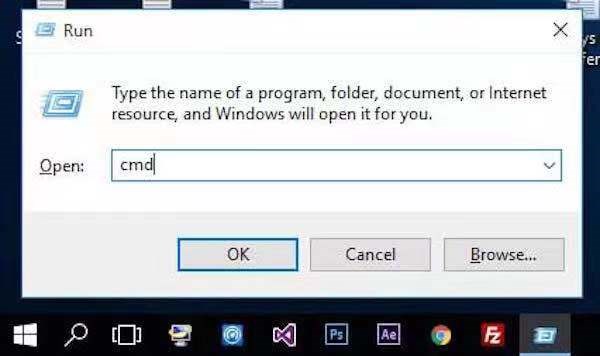
写真元: tr.lysutasrajobra.ml
3.このポップアップのウィンドウに「adb shell rm / data / system / gesture.key」を入力してから電源ボタンを押し、Androidスマホを再起動してください。
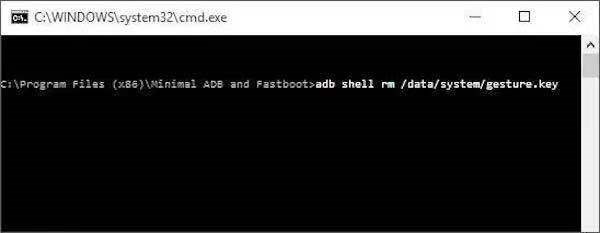
写真元: tr.lysutasrajobra.ml
そうしたら、Androidスマホのロックが解除されています。
まとめ
画面が割れたスマホに対し、新しいスマホに買い換えるか修理に出すか、理由が何であれ、スマホのロックを解除することが目の前に一番大事!今日は四つの方法を紹介致しましたが、皆さんはどう思いますでしょうか。私が方法を整理した時、「わぁ、めんどくさいなぁ」ってため息をつきました。
皆さんは、ぜひこのソフトをダウンロードして試してみてください。
公式サイトからの情報による、画面ロック解除機能が比較的似ている各ツールの主な情報を確認しましょう。
| DroidKit | 4uK***** | Lock***** | Dr.Fo***画面ロック解除 | |
| データ復元 | ● | ✖ | ✖ | ✖ |
| SDカードデータ復旧 | ● | ✖ | ✖ | ✖ |
| SIMデータ抽出 | ● | ✖ | ✖ | ✖ |
| 画面ロック解除 | ● | ● | ● | ● |
| Androidシステム修正 | ● | ✖ | ✖ | ✖ |
| FRPロックバイパス | ● | ● | ● | ✖ |
| システムジャンク削除 | ● | ✖ | ✖ | ✖ |
| 対応OS | Win/Mac | Win/Mac | Winのみ | Win/Mac |
| 日本語対応 | ● | ● | ● | ● |
| 価格(年間プラン) | 4,980円 | 4,378円 | 4,980円 | 4,980円 |
| 返金保証 | 60日間返金保証 | 30日間返金保証 | 30日間返金保証 | 30日間返金保証 |
| 無料版 | 無料ダウンロード | ● | ● | ● |

